
Ši programinė įranga leis jūsų tvarkyklėms veikti ir veikti, taip apsaugant jus nuo įprastų kompiuterio klaidų ir aparatūros gedimų. Dabar patikrinkite visus tvarkykles atlikdami 3 paprastus veiksmus:
- Atsisiųskite „DriverFix“ (patikrintas atsisiuntimo failas).
- Spustelėkite Paleiskite nuskaitymą rasti visus probleminius vairuotojus.
- Spustelėkite Atnaujinti tvarkykles gauti naujas versijas ir išvengti sistemos sutrikimų.
- „DriverFix“ atsisiuntė 0 skaitytojų šį mėnesį.
Daugybė žmonių, naudojančių „Zoom Room“, pranešė, kad staiga programinė įranga rodo klaidos pranešimą „Zoom Room“ nėra sukonfigūruotas šiai paskyrai.
Šis klaidos pranešimas gali būti labai erzinantis, be to, jis gali neleisti jums naudotis visu šios paslaugos siūlomų funkcijų sąrašu. Jūs negalėsite skambinti ir dalyvauti bet kokio pobūdžio susitikimuose.
Dėl šių priežasčių šiame straipsnyje mes išnagrinėsime keletą geriausių trikčių šalinimo būdų, kaip išspręsti šią problemą.
Ką daryti, jei „Zoom Room“ nėra sukonfigūruotas šiai paskyrai?
1. Patikrinkite „Windows Defender“ užkardą / antivirusinę užkardą
- Spustelėkite Cortana paieškos mygtukas -> tipas Windows Defender -> pasirinkite pirmąją parinktį.
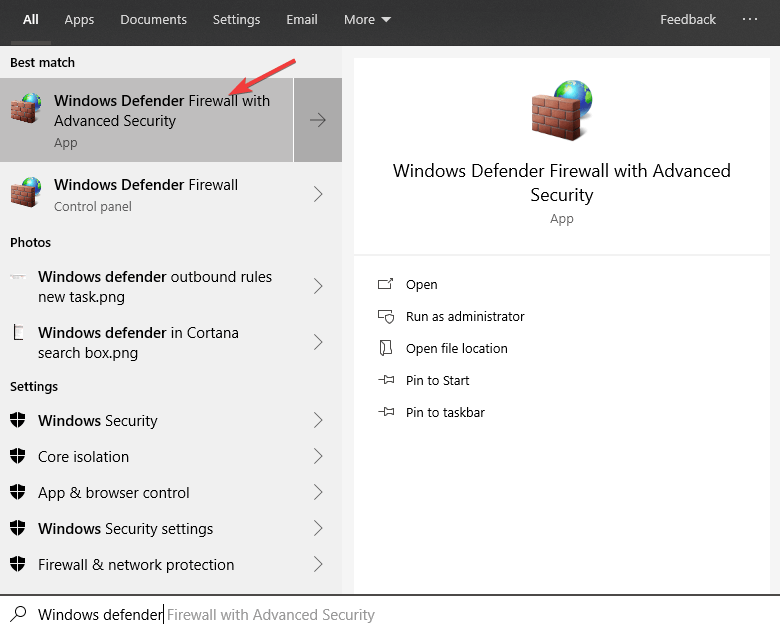
- Spustelėkite Leisti programą ar funkciją per „Windows Defender“ užkardą.
- Ieškokite Padidinti kambarį programa sąraše -> aktyvuokite abu gaunamas ir išeinantis jungtys.
- Spustelėkite Sutaupyti -> uždarykite langą.
Ieškote kelių platformų antivirusinės programos? Štai kodėl „Bitdefender“ geriausiai tinka šiam darbui!
Norėdami patikrinti ugniasienę trečiųjų šalių antivirusinė programinė įranga turėsite leisti visus ryšius. Šie nustatymai skirsis atsižvelgiant į naudojamą programinę įrangą, tačiau čia pateikiami „BitDefender“ veiksmai:
- Dukart spustelėkite „BitDefender“ piktogramą, esančią užduočių juostoje.
- Pasirinkite Apsauga -> spustelėkite Nustatymai pagal užkardą skirtuką.
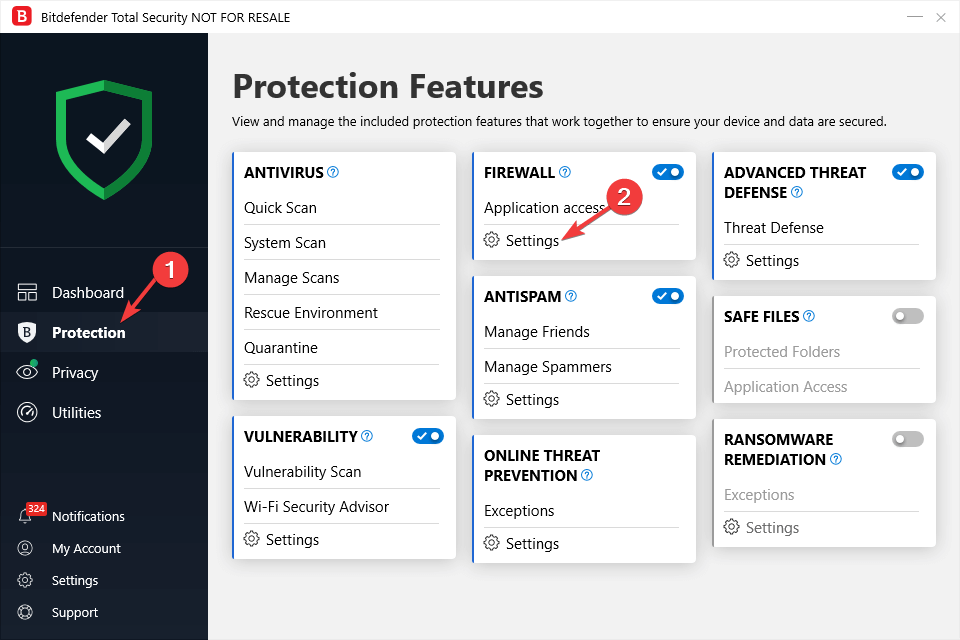
- Rasti Padidinti kambarį sąraše ir leisti tiek gaunamus, tiek išeinančius ryšius.
- Uždarykite „BitDefender“ programą ir pabandykite išsiaiškinti, ar problema išlieka.
2. Redaguoti konkrečių paskyrų leidimus iš „Zoom Room“ informacijos suvestinės
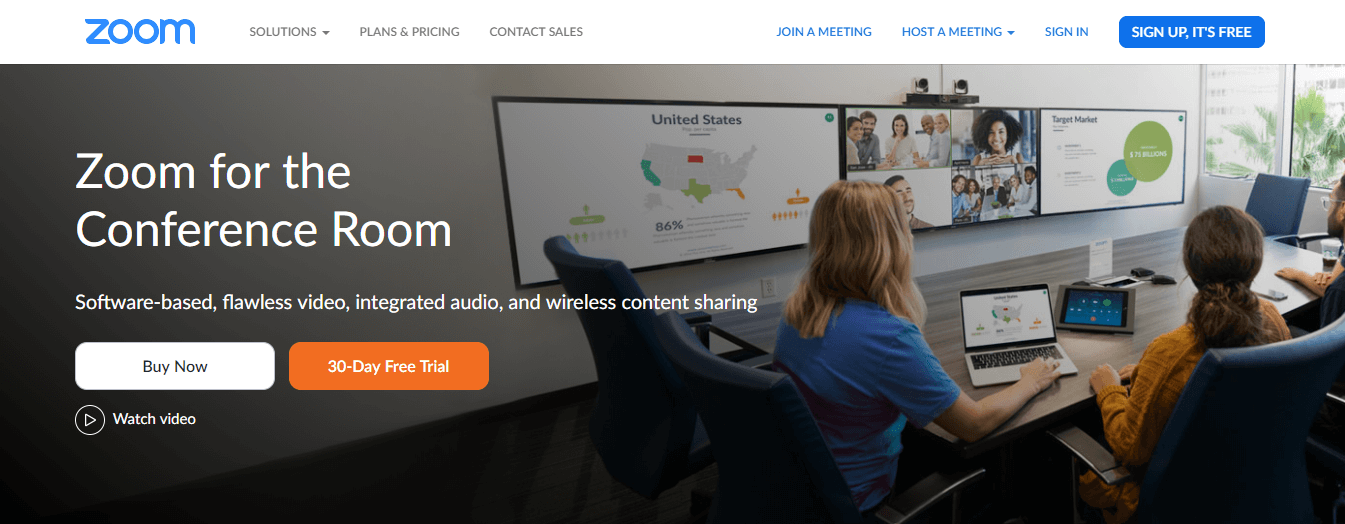
- Prisijungti zoom.us ir eik į Vartotojo valdymas -> Vaidmenų valdymas.
- Pasirinkite paskyrą, su kuria kyla problemų -> pasirinkite Redaguoti.
- Įsitikinkite, kad šios paskyros leidimai leidžia jums pasiekti reikalingas „Zoom Room“ funkcijas.
- Patikrinkite, ar Kambario pavadinimas yra identiškas tam, kurį bandote naudoti. (jei ne, pakeiskite jį).
- Spustelėkite Sutaupyti.
- Pabandykite dar kartą prisijungti prie „Zoom Room“ programinės įrangos ir patikrinti, ar problema išlieka.
Šiame straipsnyje mes ištyrėme keletą geriausių trikčių šalinimo būdų, kaip išspręsti problemą, kurią sukėlė neleidžiama jūsų „Zoom Room“ paskyrai.
Tikimės, kad šis vadovas padėjo išspręsti jūsų problemą. Nedvejodami praneškite mums, ar šis vadovas jums kaip nors padėjo, naudodamiesi žemiau esančia komentarų skiltimi.
TAIP PAT SKAITYKITE:
- Atsisiųskite „Affinity Photo“ ir „Affinity Designer“ iš „Microsoft Store“
- „Skype for Windows 10“ suteikia SMS palaikymą ir naują grupinio vaizdo skambučio sąsają
- „Windows 10 Dynamic Lock“ automatiškai užrakina kompiuterį, kai išeinate iš kambario
